- Teil 1. So beheben Sie „Nicht im Netzwerk registriert“ durch Ausschalten des Flugmodus
- Teil 2. So beheben Sie „Nicht im Netzwerk registriert“ durch einen Neustart
- Teil 3. So beheben Sie „Nicht im Netzwerk registriert“ durch Zurücksetzen der Netzwerkeinstellungen
- Teil 4. So beheben Sie „Nicht im Netzwerk registriert“ auf dem iPhone mit FoneLab iOS System Recovery
- Teil 5. Häufig gestellte Fragen zur Behebung von „Nicht im Netzwerk registriert“.
Stellen Sie Ihre Daten einfach vom iPhone auf dem Computer wieder her.
Fix nicht im Netzwerk registriert [iPhone- und Android-Verfahren]
 aktualisiert von Lisa Ou / 26. März 2024 09:30
aktualisiert von Lisa Ou / 26. März 2024 09:30iPhones und Android-Telefone sind sehr nützlich für den Alltag, die Arbeit, die Schule und andere Dinge, die Sie im Internet erledigen können. Mithilfe der Netzwerkfunktionen und -einstellungen ist es möglich, eine Verbindung zu verschiedenen Arten von Internetverbindungen herzustellen. Die Unannehmlichkeiten verschwinden möglicherweise schnell, wenn auf dem Bildschirm Ihres Telefons die Fehlermeldung „Nicht im Netzwerk registriert“ angezeigt wird.
In diesem Fall können Sie sicherlich keine Verbindung zu einem Netzwerk herstellen. Glücklicherweise enthält dieser Beitrag die Verfahren für Android und iPhone zur Behebung des aktuellen Problems. Bitte scrollen Sie nach unten, um das Problem zu beheben, dass Ihre Telefone nicht in einem Netzwerk registriert sind. Weitergehen.
![Fix nicht im Netzwerk registriert [iPhone- und Android-Verfahren]](https://www.fonelab.com/images/ios-system-recovery/not-registered-on-network/not-registered-on-network.jpg)

Führerliste
- Teil 1. So beheben Sie „Nicht im Netzwerk registriert“ durch Ausschalten des Flugmodus
- Teil 2. So beheben Sie „Nicht im Netzwerk registriert“ durch einen Neustart
- Teil 3. So beheben Sie „Nicht im Netzwerk registriert“ durch Zurücksetzen der Netzwerkeinstellungen
- Teil 4. So beheben Sie „Nicht im Netzwerk registriert“ auf dem iPhone mit FoneLab iOS System Recovery
- Teil 5. Häufig gestellte Fragen zur Behebung von „Nicht im Netzwerk registriert“.
Teil 1. So beheben Sie „Nicht im Netzwerk registriert“ durch Ausschalten des Flugmodus
Funktionen wie der Flugmodus können die Netzwerkeinstellungen auf Ihren iPhones und Android-Geräten beeinträchtigen. Der Grund dafür ist, dass die Funktion darauf ausgelegt ist, jedes Netzwerksignal zu blockieren. Möglicherweise ist es aktiviert, weshalb Sie auf Ihrem Telefon die Fehlermeldung „Nicht im Netzwerk registriert“ erhalten. Sehen Sie sich die separaten Verfahren für iPhone und Android an, um den Flugmodus zu deaktivieren. Weitergehen.
iPhone
Erstens Entsperren Sie das iPhone wenn ein Passcode eingegeben werden muss. Wischen Sie anschließend oben rechts auf dem Bildschirm nach unten, um auf das Kontrollzentrum zuzugreifen. Später werden mehrere aktive Kacheln auf dem Bildschirm angezeigt. Tippen Sie unter allen auf das Flugzeug-Modus Symbol. Du musst es drin lassen Gray um zu bestätigen, dass es ausgeschaltet ist.
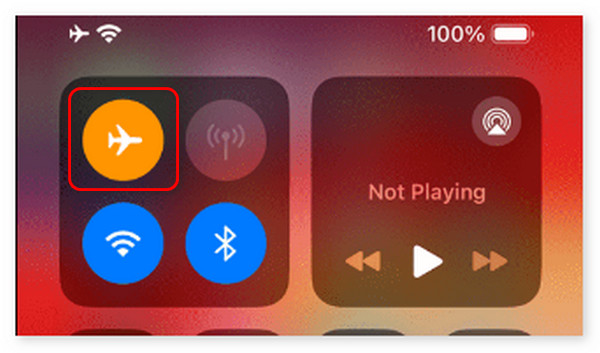
Android
Entsperren Sie das Android-Telefon, wenn ein Passcode eingegeben werden muss. Wischen Sie anschließend am oberen Bildschirmrand nach unten, um den Abschnitt „Benachrichtigungscenter“ anzuzeigen. Bitte tippen Sie auf Flugzeug-Modus Symbol, um es auszuschalten.
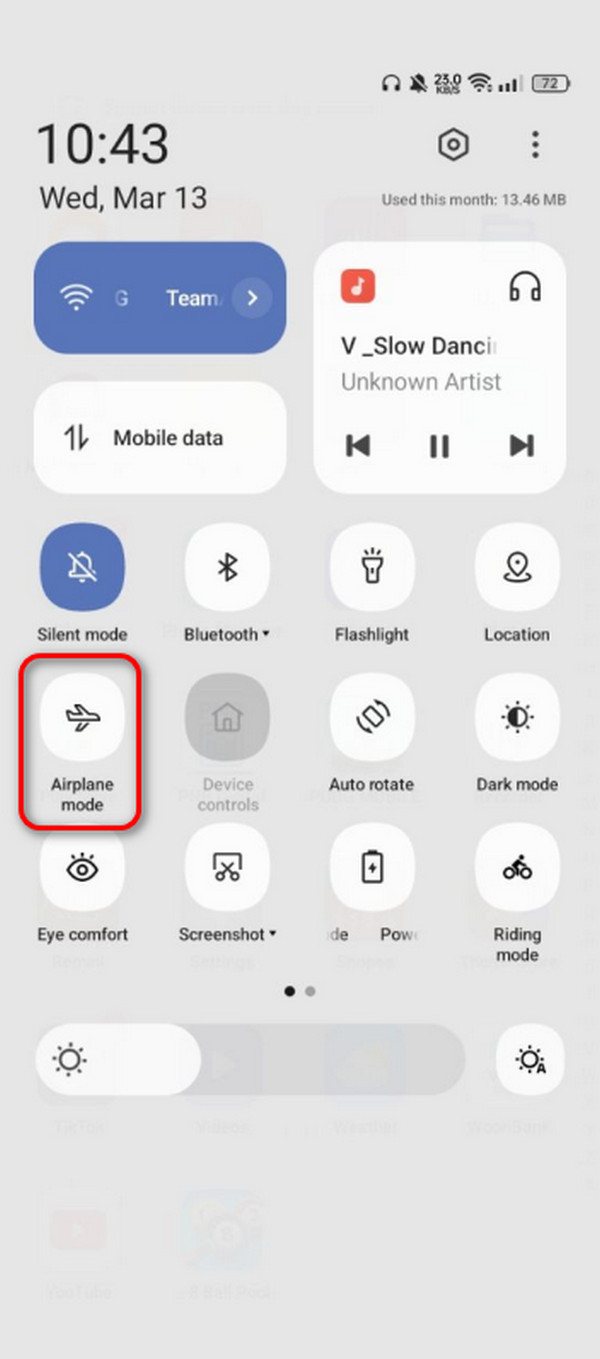
Teil 2. So beheben Sie „Nicht im Netzwerk registriert“ durch einen Neustart
Manchmal ist bei iPhone und Android lediglich ein Neustart erforderlich, um unvermeidliche Fehlfunktionen zu beheben. Einige der Probleme sind auf Fehler und Störungen in den Betriebssystemen zurückzuführen. Wenn ja, können Sie es versuchen Starten Sie Ihr iPhone neu oder Android-Telefon, um die Fehlermeldung „Nicht im Netzwerk registriert“ zu beheben. Ist dies Ihr erstes Mal, dass Sie diese Technik anwenden? Bitte verlassen Sie sich auf die unten aufgeführten detaillierten Vorgehensweisen. Weitergehen.
iPhone
| Modell | Prozess |
| Ohne den Home-Button | Halten Sie die Lautstärke- oder Seitentaste gedrückt. Schalten Sie anschließend das Power Slider-Symbol nach rechts um. Schalten Sie später das iPhone ein. Sie müssen nur die Seitentaste gedrückt halten. |
| Mit der Home- und Seitentaste | Halten Sie die Seitentaste gedrückt. Schalten Sie anschließend das Power Slider-Symbol nach rechts um. Schalten Sie später das iPhone ein. Sie müssen nur die Seitentaste gedrückt halten. |
| Mit der Home- und Top-Taste | Halten Sie die obere Taste gedrückt. Schalten Sie anschließend das Power Slider-Symbol nach rechts um. Schalten Sie später das iPhone ein. Sie müssen nur die obere Taste gedrückt halten. |
Android
Schalten Sie den Bildschirm Ihres Android-Telefons ein und drücken Sie schnell die Lauter-Taste zusammen mit der Ein-/Aus-Taste, um die Option zum Neustarten anzuzeigen. Wischen Sie anschließend über das Power Slider-Symbol, um das Android-Telefon neu zu starten.
Mit FoneLab können Sie das iPhone / iPad / iPod aus dem DFU-Modus, dem Wiederherstellungsmodus, dem Apple-Logo, dem Kopfhörermodus usw. ohne Datenverlust in den Normalzustand bringen.
- Beheben Sie deaktivierte iOS-Systemprobleme.
- Extrahieren Sie Daten von deaktivierten iOS-Geräten ohne Datenverlust.
- Es ist sicher und einfach zu bedienen.
Teil 3. So beheben Sie „Nicht im Netzwerk registriert“ durch Zurücksetzen der Netzwerkeinstellungen
Sie können uns auch Setzen Sie die Netzwerkeinstellungen Ihres iPhones zurück und Android-Telefon. Es geht darum, alle möglichen falschen Einstellungen für das Telefonnetzwerk zu löschen. Wenn Sie diese Technik bevorzugen, befolgen Sie bitte die unten aufgeführten detaillierten Schritte für iPhone und Android. Weitergehen.
iPhone
Bitte greifen Sie auf die zu Einstellungen App auf Ihrem iPhone und wählen Sie die Allgemeines Taste anschließend. Später werden Sie zu einer neuen Schnittstelle weitergeleitet. Bitte tippen Sie auf iPhone übertragen oder zurücksetzen Schaltfläche unten in allen Optionen. Tippen Sie später unten auf die Schaltfläche „Zurücksetzen“. Bitte wählen Sie die aus Netzwerkeinstellungen zurücksetzen Option unter allen. Das iPhone wird im Handumdrehen geladen und die Netzwerkeinstellungen auf die Standardeinstellungen zurückgesetzt.
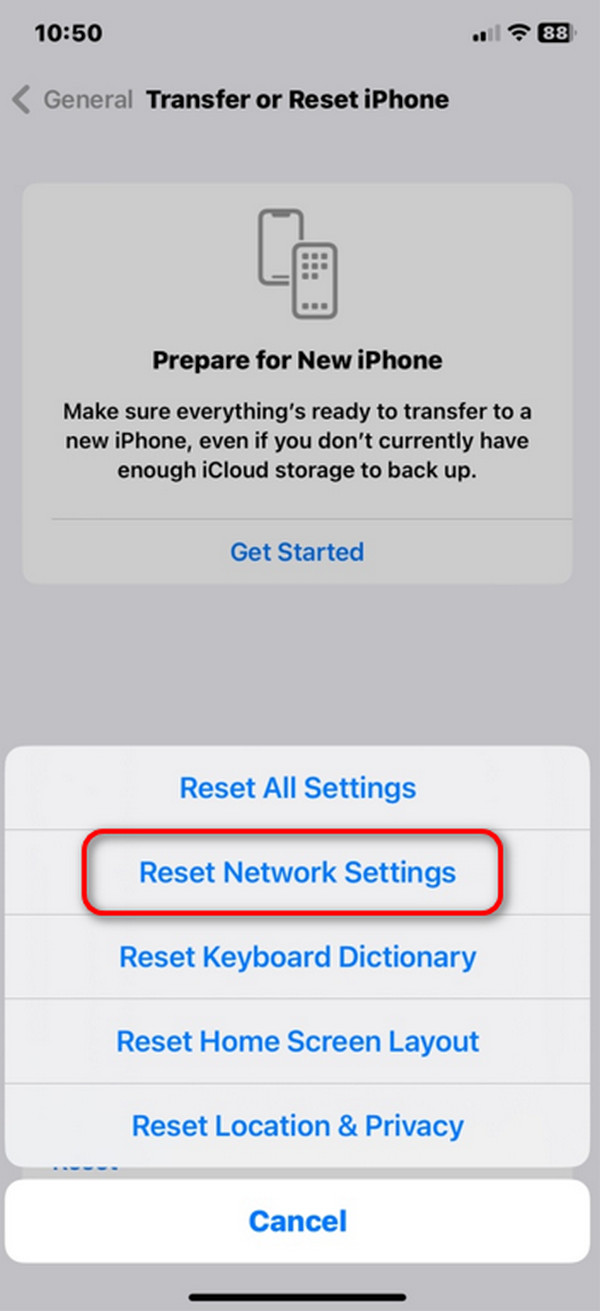
Android
Besuchen Sie das Einstellungen App auf dem Android-Telefon und wischen Sie zum unteren Bildschirm. Wählen Sie danach bitte die Schaltfläche „Zusätzliche Einstellungen“, um fortzufahren. Auf dem Bildschirm werden verschiedene Optionen angezeigt. Wählen Sie unter allen die aus Sichern und zurücksetzen Knopf unten. Wählen Sie später auf der nächsten Hauptoberfläche die Schaltfläche „Telefon zurücksetzen“. Tippen Sie auf die Netzwerkeinstellungen zurücksetzen Klicken Sie oben auf die Schaltfläche und bestätigen Sie die Aktion durch Eingabe des Android-Passcodes.
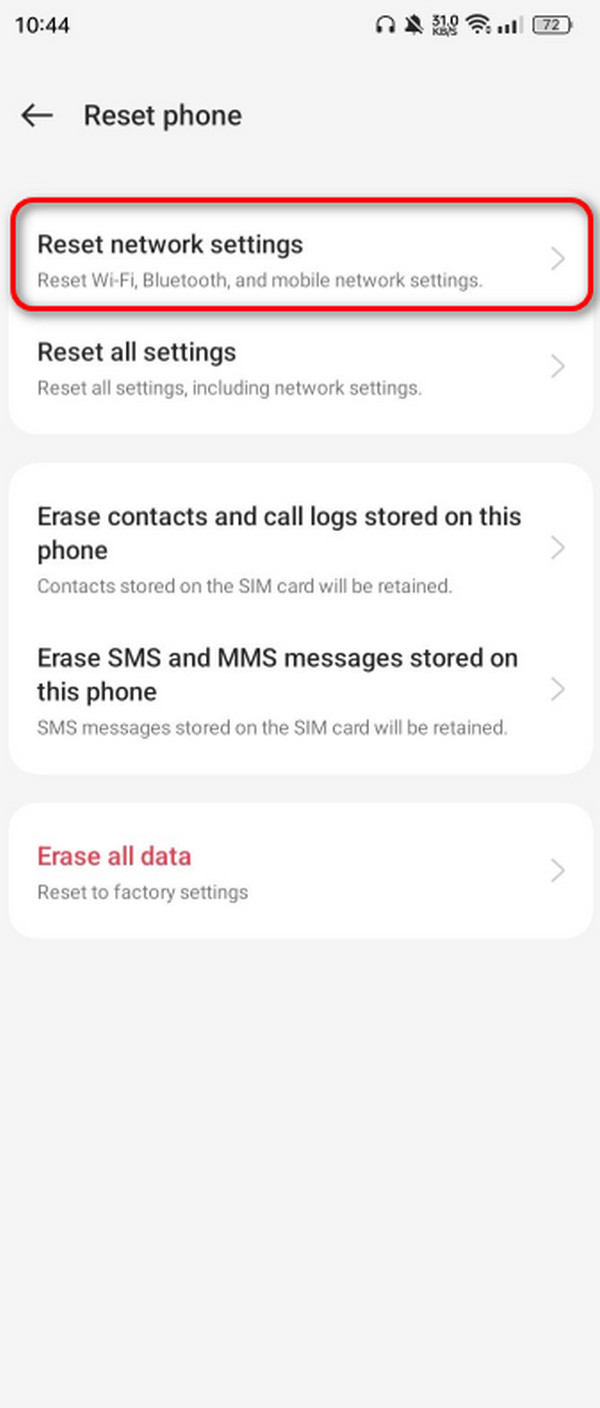
Teil 4. So beheben Sie „Nicht im Netzwerk registriert“ auf dem iPhone mit FoneLab iOS System Recovery
FoneLab iOS Systemwiederherstellung ist entworfen Beheben Sie über 50 iOS-Gerätefehler, was auch immer die Gründe sein mögen. Es bietet den erweiterten Modus und den Standardmodus, um Probleme mit wenigen Klicks zu beheben. Der erweiterte Modus behebt die Störungen und löscht alle auf Ihrem iPhone gespeicherten Daten. Der Standardmodus repariert Ihr iPhone und verändert oder löscht nicht einmal ein einziges Datenelement. Sehen Sie sich an, wie dieses Tool die Fehlermeldung „Nicht im Netzwerk registriert“ Ihres iPhones behebt. Weitergehen.
Mit FoneLab können Sie das iPhone / iPad / iPod aus dem DFU-Modus, dem Wiederherstellungsmodus, dem Apple-Logo, dem Kopfhörermodus usw. ohne Datenverlust in den Normalzustand bringen.
- Beheben Sie deaktivierte iOS-Systemprobleme.
- Extrahieren Sie Daten von deaktivierten iOS-Geräten ohne Datenverlust.
- Es ist sicher und einfach zu bedienen.
Schritt 1Klicken Sie auf die Free Download Klicken Sie auf der Website des Tools auf die Schaltfläche, um den Download zu starten. Richten Sie es ein und starten Sie es, um die erste Benutzeroberfläche anzuzeigen. Klicken Sie später auf IOS Systemwiederherstellung Taste. Klicken Sie im nächsten Bildschirm bitte auf Startseite um fortzufahren.
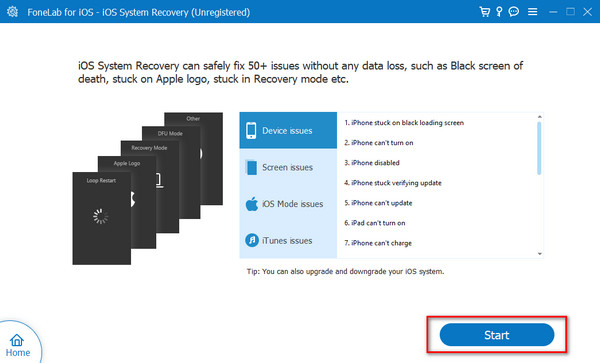
Schritt 2Verbinden Sie das iPhone über ein Lightning-Kabel mit dem Computer. Wählen Sie anschließend den Reparaturmodus aus, den Sie für den Vorgang bevorzugen. Drücke den Schichtannahme Klicken Sie auf die Schaltfläche, um anschließend fortzufahren.
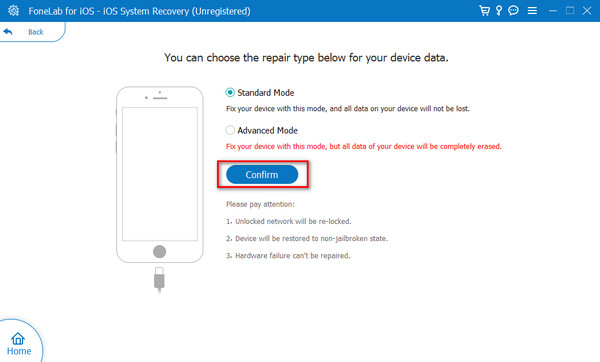
Schritt 3Das Tool zeigt Ihnen ein Tutorial dazu Versetzen Sie das iPhone in den Wiederherstellungsmodus. Bitte folgen Sie ihm und klicken Sie auf Optimieren or Reparatur Klicken Sie auf die Schaltfläche, um mit der Behebung Ihrer iPhone-Netzwerkprobleme zu beginnen.
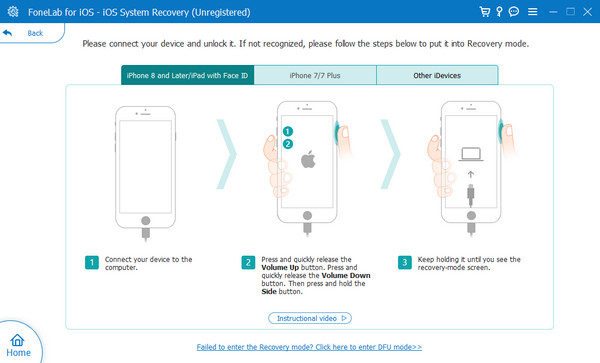
Mit FoneLab können Sie das iPhone / iPad / iPod aus dem DFU-Modus, dem Wiederherstellungsmodus, dem Apple-Logo, dem Kopfhörermodus usw. ohne Datenverlust in den Normalzustand bringen.
- Beheben Sie deaktivierte iOS-Systemprobleme.
- Extrahieren Sie Daten von deaktivierten iOS-Geräten ohne Datenverlust.
- Es ist sicher und einfach zu bedienen.
Teil 5. Häufig gestellte Fragen zur Behebung von „Nicht im Netzwerk registriert“.
Werden durch das Zurücksetzen der Netzwerkeinstellungen meine Daten gelöscht?
Durch das Zurücksetzen der Netzwerkeinstellungen auf Ihren Telefonen wie Android und iPhone werden die im Speicherplatz gespeicherten wichtigen Daten nicht gelöscht. Durch den Vorgang werden nur die am Netzwerk vorgenommenen Einstellungen gelöscht und auf die Standardeinstellungen zurückgesetzt.
Gibt es eine Möglichkeit, den Fehler „Nicht im Netzwerk registriert“ in Zukunft zu verhindern?
Verschiedene Präventionstechniken können verwendet werden, um den Fehler „Nicht im Netzwerk registriert“ auf Ihren Telefonen zu vermeiden. Eines ist sicher: Ein guter Umgang mit der SIM-Karte des Telefons ist unerlässlich. Der bestehende Grund ist, dass es eine der Hauptquellen für Netzwerksignale ist. Darüber hinaus müssen Sie sicherstellen, dass Ihr Telefon über die richtigen Netzbetreibereinstellungen verfügt, einschließlich aktualisierter Datums- und Uhrzeitangaben.
Zusammenfassend lässt sich sagen, dass Ihr Telefon aus mehreren Gründen nicht in einem Netzwerk registriert ist. Was auch immer der Grund sein mag, dieser Beitrag wird sie in nur wenigen Sekunden oder Minuten beheben. Wir hoffen, dass Sie all die Verfahren in Betracht ziehen FoneLab iOS Systemwiederherstellung um das Problem auf Ihrem iPhone zu beheben. Haben Sie weitere Fragen zu diesem Thema? Hinterlassen Sie sie im Kommentarbereich unten, um an der Diskussion teilzunehmen. Danke schön!
Mit FoneLab können Sie das iPhone / iPad / iPod aus dem DFU-Modus, dem Wiederherstellungsmodus, dem Apple-Logo, dem Kopfhörermodus usw. ohne Datenverlust in den Normalzustand bringen.
- Beheben Sie deaktivierte iOS-Systemprobleme.
- Extrahieren Sie Daten von deaktivierten iOS-Geräten ohne Datenverlust.
- Es ist sicher und einfach zu bedienen.
